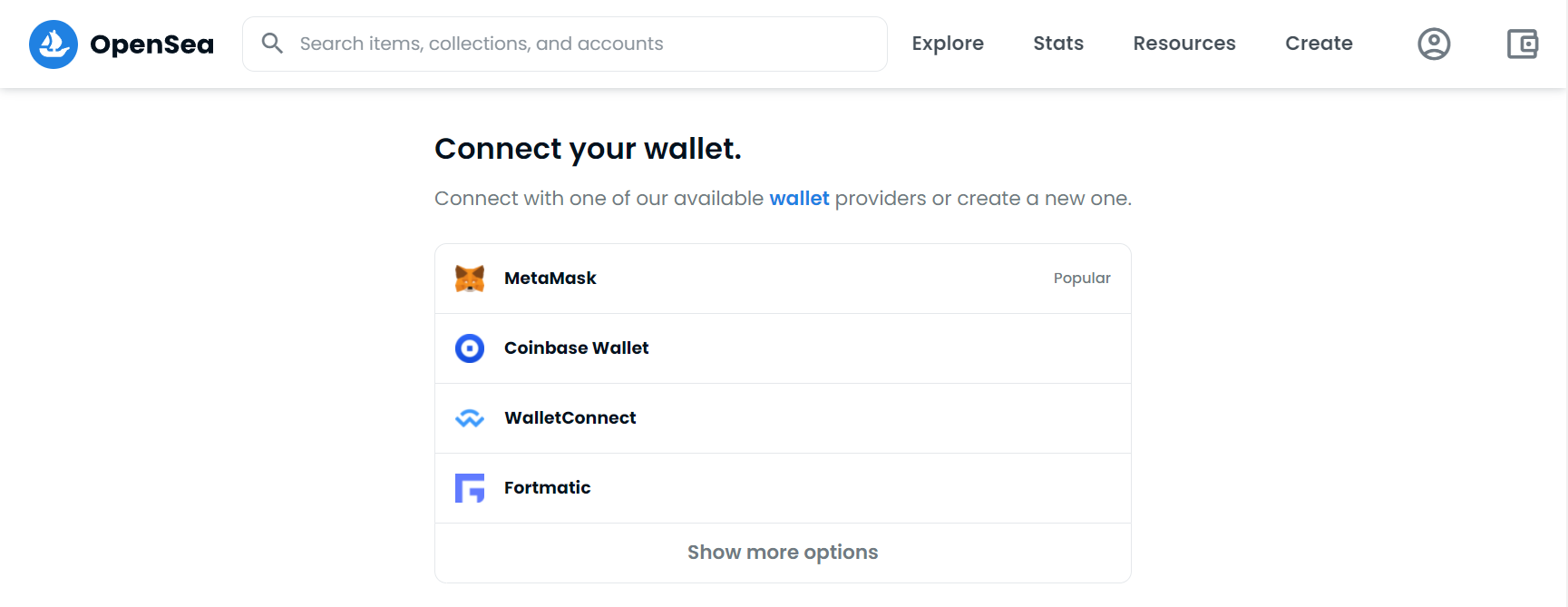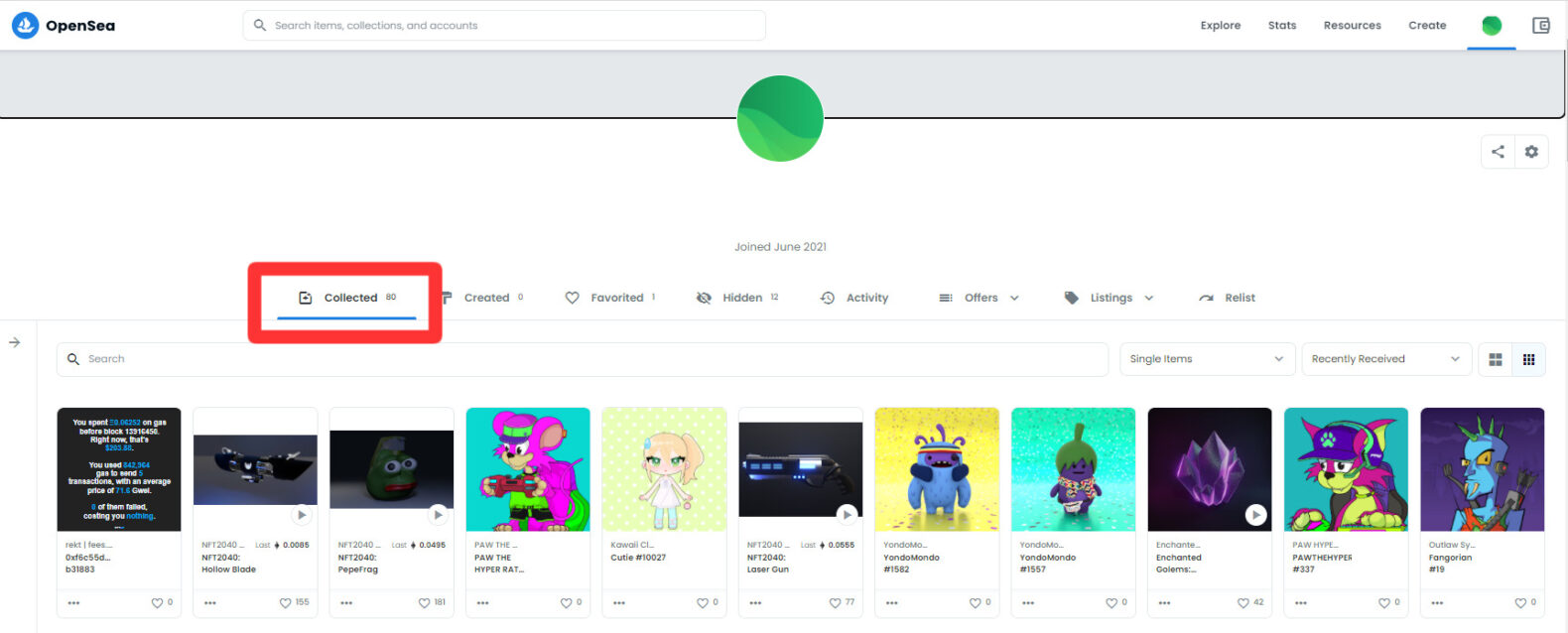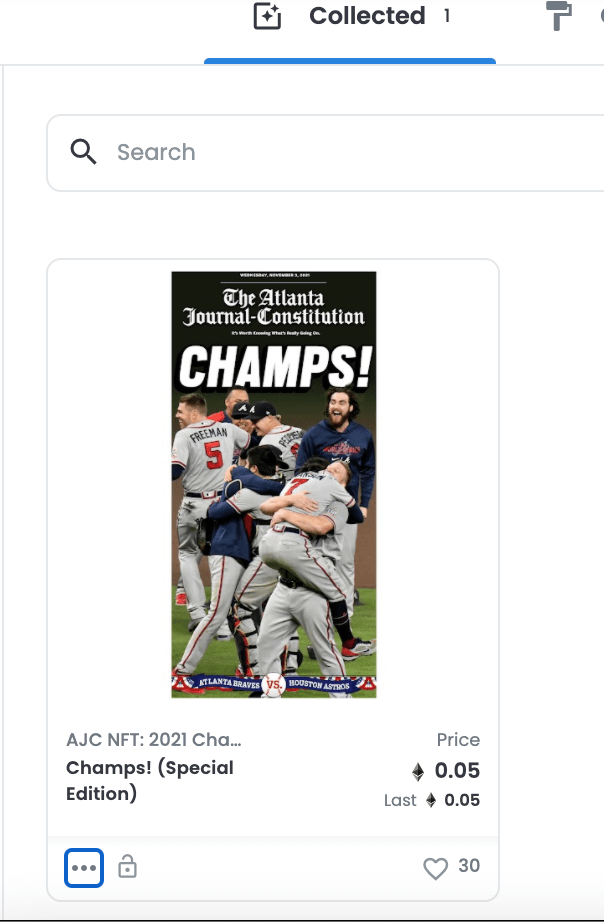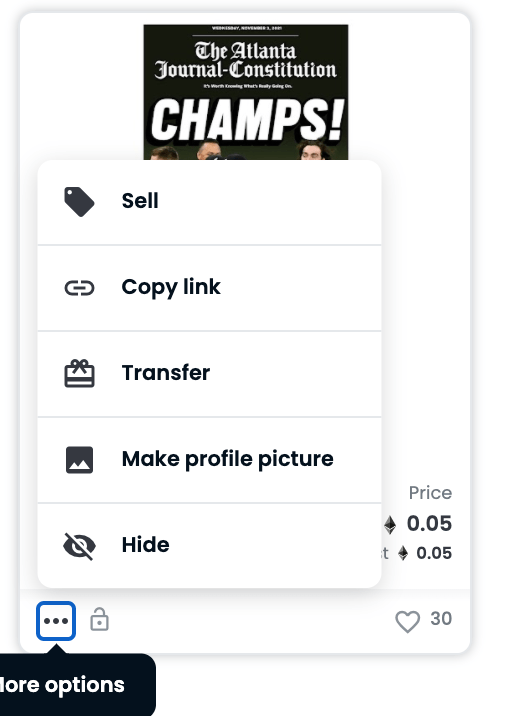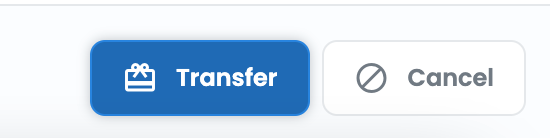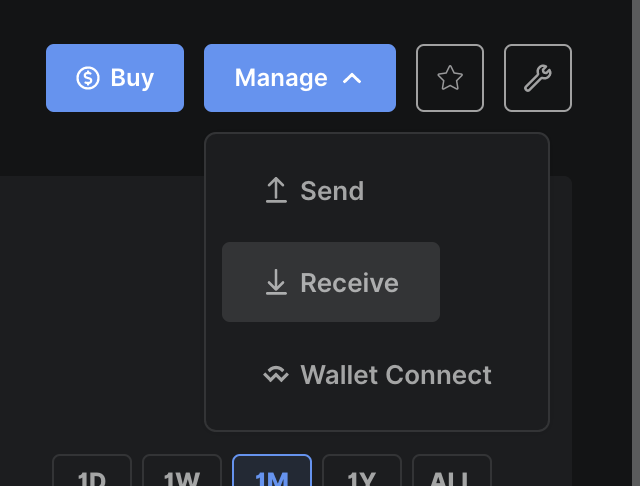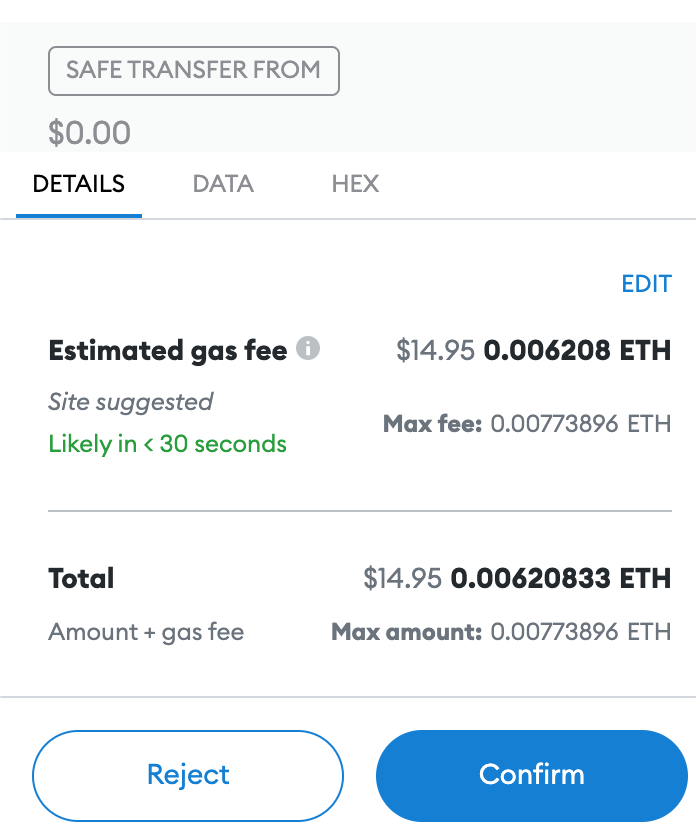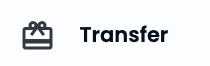最近けっこう高めのNFTを購入したんだけど、ハッキングとかが怖いからハードウェアウォレットで管理したいな。今はブラウザ版のMetaMask(メタマスク)を使ってるよ。やり方を教えてほしい。
このような悩みに答えます。
本記事では、所持しているNFTをハードウェアウォレットに保存する方法について解説します。
ほとんどの方はウォレットにMetaMask(以降メタマスク)を使っていると思いますが、ハードウェアウォレットを組み合わせることで、ハッキングなどの攻撃で資産を失うリスクを軽減することができます。
仮想通貨を長くやっていると、ウォレットを乗っ取られたという話をよく聞きます。仮想通貨やNFTへの投資では、自分の資産を守るために『防御力』を高めることがとても大事です。少し面倒かもですが、サクッとできるのでぜひお試しください。
なお、OpenSeaでNFTを購入・販売するにはイーサリアム(ETH)が必要になります。
そのため『OpenSeaで稼ぎたい』という方は、コインチェックの口座を無料開設してイーサリアムを購入しておきましょう。
[su_button style=”glass” size=”10″]コインチェック公式サイト[/su_button]
NFTをハードウェアウォレットに保存した方がいい理由
自分の持っている仮想通貨やNFTを操作する唯一の方法は「秘密鍵」を使う事です。そのため、ハッカーはあの手この手で「秘密鍵」を盗み、資産を奪おうとします。
普通にメタマスクを使っていると、「秘密鍵」はパソコンやスマホの中に保存してあります。ブラウザやアプリのウォレットは利便性が高い反面、オンライン状態なのでハッキングリスクがある点がデメリットです。
ハードウェアウォレットは、「秘密鍵」をオフライン端末に暗号化して保存することで、仮にパソコンやスマホがハッキングされても、「秘密鍵」を盗まれること防止します。
以降、ハードウェアウォレットとはそもそもなんなのか、メリット・デメリットについても解説します。興味のない方は手順の方に飛んでください。
そもそもハードウェアウォレットとは
ハードウェアウォレットとは、インターネットから切り離した物理的なデバイスに秘密鍵を保管するタイプのウォレットです。利用時はパソコンとUSB接続、PINコードを入力して仮想通貨の取引を行います。
現物は以下のような感じ。

ハードウェアウォレットのメリット
ハードウェアウォレットの利点はなんといってもセキュリティの向上です。
- インターネットに繋がっていないため、オンラインのハッキングに対してセキュリティが向上する
- 複数端末で同じアドレスのメタマスクを管理して使える(ハードウェアウォレットを接続した時だけ承認できる)
ハードウェアウォレットのデメリット
- 端末を紛失するリスクがある
- 1~2万ほどの初期費用と、セットアップの手間が発生する
- 承認時にハードウェアウォレットを操作する必要がある(取引の迅速性に欠ける)
OpenSea(オープンシー)のNFTをハードウェアウォレットに保存する方法
手順
- まずハードウェアウォレット用のMetaMaskアカウントを準備しましょう。ハードウェアウォレットをMetaMaskアカウントに接続する方法は以下の記事を参考にしてください。
MetaMaskをハードウェアウォレットと接続する方法【Trezor・Ledger】 - 次にOpenSea公式サイトに移動し、アカウントにログインしましょう。メタマスクを選択します。

- ログイン後、プロフィール画面を開きます。左中央の[Collected]を選択し、ハードウェアウォレットに保存したいNFTを探します。

- NFTアートの左下にある『…』をクリックすると、オプションメニューが開きます。

- 『Transfer』を選択すると、アイテムが青い枠で囲まれます。複数のアイテムをハードウェアウォレットに保存したい場合は、ここで複数のアイテムを選択することができます。

- 画面右下の『transfer』ボタンをクリック。わかりにくいところにあります。

- ハードウェアウォレットのアドレス(Ledger NanoまたはTrezorアドレス)を入力します。Ledgerの場合は、Ledger Liveを開き、イーサリアムアドレスをコピーします。OpenSeaに戻り、アドレスを入力します。

- MetaMaskでポップアップが表示されるので、『Confirm』をクリック。

- 30秒ほど経つと、取引完了のメッセージが届きます。

これでNFTをハードウェアウォレットに保存することができました。ハードウェアウォレットはインターネットに繋がっていないオフライン状態のため安全に保管することができます。
またハードウェアウォレット内のNFTを売買・転送したい場合には、デバイスをパソコンなどに接続した状態でPIN(パスワード)を入力する必要があります。
補足:Rainbow.Meアプリを使って、ハードウェアウォレット内のNFTを表示しよう
NFTをLedgerなどのハードウェアウォレットに転送した場合には、Rainbow.Meアプリを使って、ウォレットに保持しているNFTを表示することができます。

下記のように表示させることができます。

解説は以上になります。最後までお付き合いいただきありがとうございました。